7 Chrome-laajennusta, jotka tekevät Gmailista tuottavampaa

Voit löytää useita laajennuksia Gmailille, jotta sähköpostinhallintasi olisi tuottavampaa. Tässä ovat parhaat Gmail Chrome -laajennukset.
Blue screen of death tai BSOD voi kaataa tietokoneesi ja haitata työtäsi. Se sisältää yli 500 virhekoodia, mutta 0x000000EF tai Critical Process Died on surullisen kuuluisin. BSOD-virheet ovat varsin ärsyttäviä ja aiheuttavat myös riskin menettää tietoja, joiden parissa työskentelemme parhaillaan. Jos kohtaat samanlaisen ongelman, sinun on ryhdyttävä siihen välittömästi. Aloitetaan! Selvitetään ensin, mikä on 0x000000EF-virhekoodi.
Kriittinen prosessi kuoli tai 0x000000EF
Virhekoodi 0x000000EF on enimmäkseen syy BSOD:ihin. Saat virhekoodin 0x000000EF siniselle kaatumisnäytölle.
Ihmettelet varmaan miksi niin tapahtuu? No, se tapahtuu, koska taustaprosessi, josta Windows riippuu, on vioittunut. Se voi muuttaa tietojasi väärin tai pysähtyä kokonaan.
Syy tämän virhekoodin takana voi olla mikä tahansa muistivirheestä vioittuneisiin ohjaimiin. Virhe tulee yleensä esiin, kun herätät koneen lepotilasta, pelaat pelejä tai käytät tiettyä sovellusta.
Virhekoodin 0x000000EF korjaamisen vaiheet
Sinun on noudatettava kourallinen vianetsintävaiheita päästäksesi eroon Critical Process Died -koodista Windowsissa.
Tapa 1: Järjestelmätiedostojen tarkistus
Jatketaan nyt ja suoritetaan SFC-skannauksena tunnettu järjestelmätiedostotarkistus. Sen tiedetään ratkaisevan monia Windowsin piilotettuja ongelmia korjaamalla väärin muokatut tai vioittuneet järjestelmätiedostot.
Se ei ehkä ratkaise ongelmaa, mutta on turvallista suorittaa tarkistus ja yrittää ratkaista ongelma. Se voi kuitenkin todella toimia tämän virhekoodin 0x000000EF kanssa
Aloita skannaus noudattamalla näitä ohjeita:
Sinun on suoritettava komentokehote järjestelmänvalvojana.
Skannaus alkaa, sinun on oltava kärsivällinen, sillä skannauksen valmistuminen kestää hetken.
Kun skannaus on suoritettu, saat luettelon ongelmista sekä ongelman korjaamiseen tehdyt vaiheet.
On suositeltavaa käynnistää tietokone uudelleen.
Tapa 3: Suorita virustentorjunta
Jos tietokoneesi on saastunut haitallisella sisällöllä tai haittaohjelmilla, se yleensä muuttuu epävakaaksi. Voit käyttää hyvää virustentorjuntaohjelmaa, kuten Advanced System Protector, joka tarkistaa ja havaitsee nopeasti virukset, haittaohjelmat, vakoiluohjelmat ja muut haitalliset tiedostot. Se puhdistaa havaitut haittaohjelmat, ei-toivotut mainosohjelmat ja haitalliset työkalurivit, jotka pääsevät tietokoneellesi ilman lupaasi.
Tapa 4. Suorita DISM-työkalu
Jos kohtaat edelleen virheitä, siirrytään seuraavaan vaiheeseen. Siirry hakupalkkiin ja kirjoita Deployment Imaging and Service Management (DISM) -työkalu ja paina Enter. Tämä työkalu auttaa korjaamaan vioittuneen järjestelmäkuvan
Työkalussa on kolme kytkintä: /ScanHealth , /CheckHealth ja /RestoreHealth
Toistaiseksi tarvitsemme vain /RestoreHealth-kytkimen . Käytä kytkintä seuraavasti:
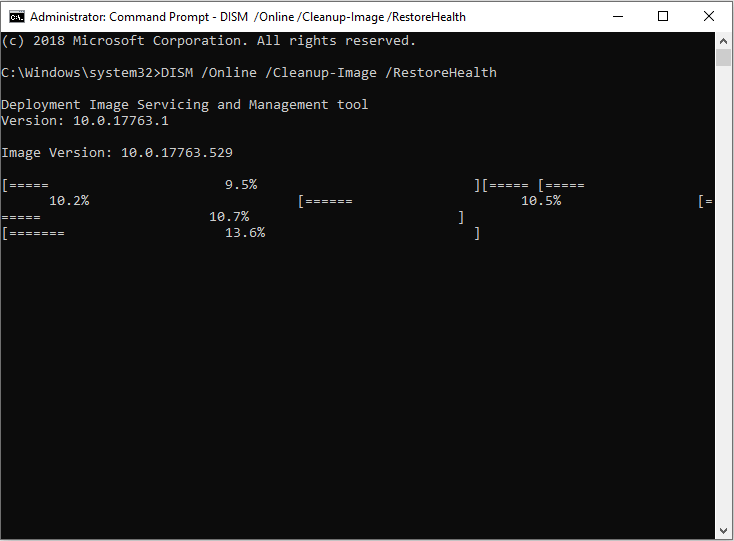
Tämä prosessi vie yleensä aikaa. Ole siis kärsivällinen ja odota prosessin valmistumista.
Kun tarkistus on valmis, käynnistä tietokone uudelleen.
Tapa 5. Tarkista ajureiden päivitykset
Tietokoneen ajurit voivat olla toistuvin syy kriittisen prosessin kuolemaan. Joten sinun on tarkistettava, tarvitseeko jokin ohjaimista päivittää . Noudata tätä varten näitä ohjeita:
Vaihe 1: Avaa kontekstivalikko Käynnistä-painikkeen yläpuolella painamalla Windowsia ja X.
Vaihe 2: Etsi ja napsauta Laitehallinta.
Vaihe 3: Tarkista nyt kaikki tietokoneessasi olevat ohjaimet nähdäksesi keltaisen huutomerkin. Tämä tarkoittaa, että ohjain tarvitsee päivityksen.
Vaihe 4: Kun olet löytänyt ohjaimen, voit napsauttaa ohjainta hiiren kakkospainikkeella ja valita valikosta Update Drive r.
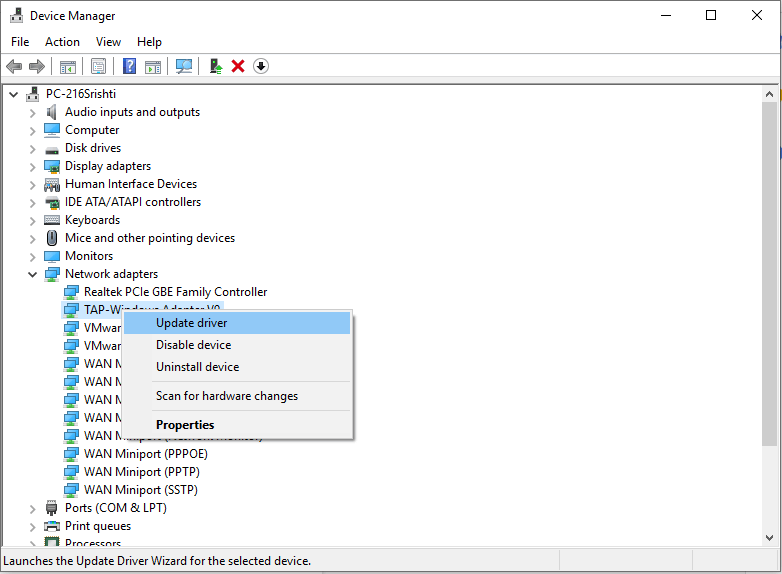
Jos et halua tuhlata aikaasi ohjainten tarkistamiseen tai jos haluat pitää ajurit ajan tasalla tehdessäsi mitä tahansa, saat aina Advanced Driver Updater -ohjelman. Se pitää asennettuja ohjaimia silmällä, jotta yksikään ajuri ei ole vanhentunut, mikä vapauttaa sinut manuaalisesta päivittämisestä aiheutuvasta stressistä. Se ottaa myös varmuuskopion kaikista ohjaimistasi ennen päivityksen asentamista.
Tapa 6. Poista viimeisimmät Windows-päivitykset
Microsoft julkaisee Windows-päivityksiä silloin tällöin. Se yleensä korjaa tietoturva-aukkoja tai tuo uusia ominaisuuksia. Jos virhekoodi 0x000000EF ilmestyy Windows-päivityksen jälkeen, äskettäisen Windows-päivityksen poistaminen saattaa auttaa.
Poista Windows-päivityksen asennus seuraavasti:
Vaihe 1: Paina Windows- ja I-näppäintä saadaksesi Asetukset-sovelluksen.
Vaihe 2: Siirry kohtaan Päivitys ja suojaus.
Vaihe 3: Napsauta nyt Update & Security -ikkunassa Windows Update.
Vaihe 4: Etsi ja napsauta Näytä päivityshistoriaa ja napsauta sitten Poista päivitykset.
Vaihe 5: Valitse päivitys napsauttamalla ja napsauta ikkunan yläreunassa olevaa Poista asennus.
Tapa 7. Puhdista käynnistys
Puhdas käynnistys on käynnistystila, joka vaatii vain välttämättömät tiedostoprosessit, ohjaimet ja ohjelmat. Puhdas käynnistys on vianetsintämenetelmä, joka havaitsee ja ratkaisee käynnistysprosessin suorituskykyongelmia, kuten virheilmoitukset, ohjelmistoristiriidat ja muut.
Noudata näitä ohjeita tietokoneen puhdistamiseksi:
Vaihe 1: Kirjoita hakupalkkiin System Configuration ja paina Enter.
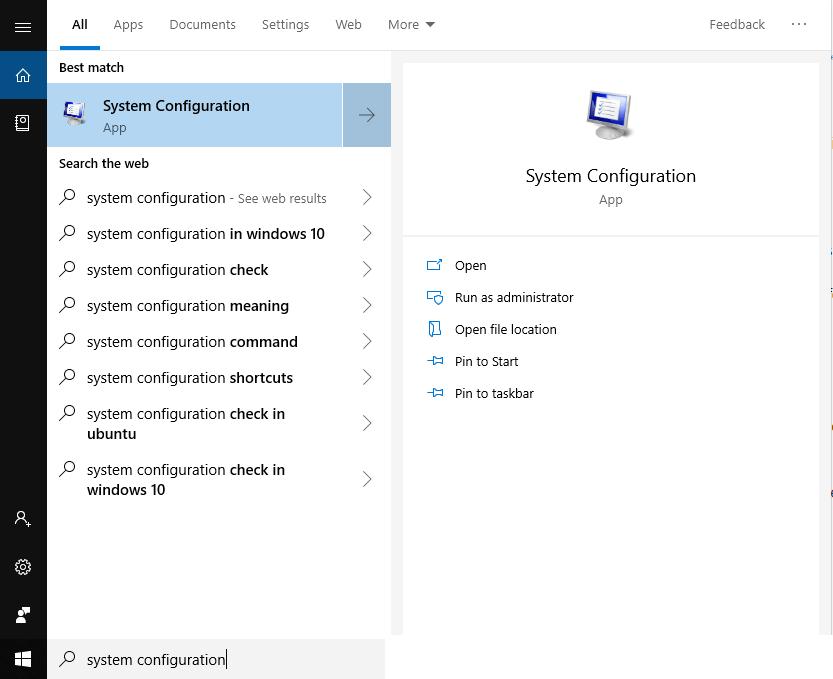
Huomautus: Paina Windows- ja R-näppäintä avataksesi Suorita-ikkunan ja kirjoita msconfig ja paina Enter-näppäintä avataksesi Järjestelmän asetukset
Vaihe 2: Napsauta Palvelut-välilehteä.
Vaihe 3: Etsi Piilota kaikki Microsoft-palvelut luettelosta.
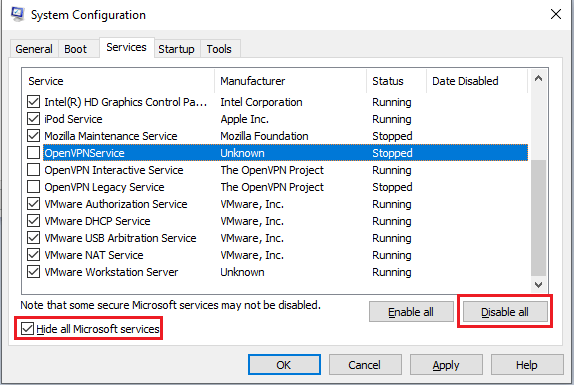
Vaihe 4: Napsauta Poista kaikki käytöstä -painiketta.
Vaihe 5: Valitse Käynnistys-välilehti
Vaihe 6: Siirry kohtaan Open Task Manager
Vaihe 7: Saat Tehtävienhallinnan Käynnistys-välilehden kanssa.
Vaihe 8: Poista luettelon kohteet käytöstä.
Kun olet valmis, käynnistä tietokone uudelleen.
Jos mikään tähän mennessä ei toiminut, voit käynnistää tietokoneen uudelleen nollaamalla sen. Nollaa tietokoneesi seuraavasti:
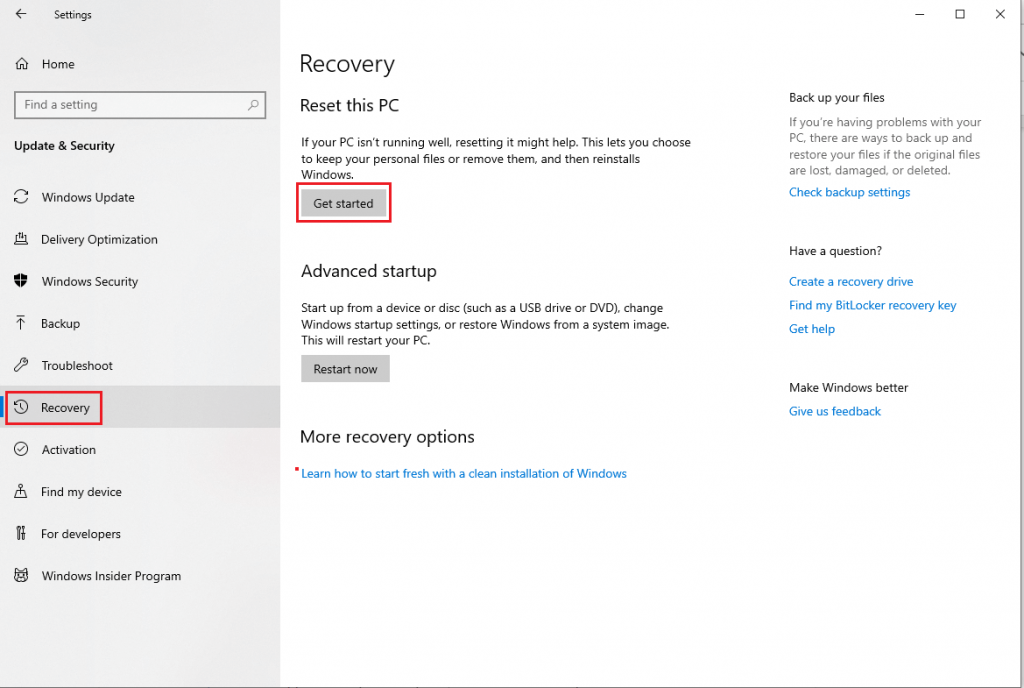
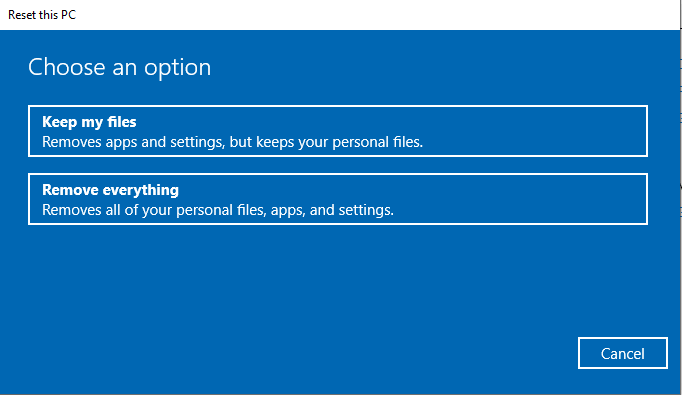
Silti ongelma näkyy tietokoneessasi, joten on parempi hankkia uusi asennus Windows-tietokoneellesi varmistaaksesi, että ongelma on ratkaistu lopullisesti.
Näiden vaiheiden noudattaminen voi olla uuvuttavaa, joten sinun on oltava hieman kärsivällinen suorittaessasi vaiheita
Piditkö artikkelista? Ole hyvä ja jaa ajatuksesi alla olevassa kommenttiosiossa.
Voit löytää useita laajennuksia Gmailille, jotta sähköpostinhallintasi olisi tuottavampaa. Tässä ovat parhaat Gmail Chrome -laajennukset.
Aseta Chrome tyhjentämään evästeet poistuttaessa parantaaksesi tietoturvaa poistamalla evästeet heti, kun suljet kaikki selainikkunat. Tässä on kuinka se tehdään.
Oikean maksukortin etsiminen taskustasi tai lompakostasi voi olla todellinen vaiva. Viime vuosina useat yritykset ovat kehittäneet ja lanseeranneet lähimaksuratkaisuja.
Muuta minkä tahansa videon nopeutta Android-laitteellasi ilmaisella hyödyllisellä sovelluksella. Lisää sekä hidastustoiminto että nopeasti eteenpäin -efekti samaan videoon.
Aseta ajastimia Android-sovelluksiin ja pidä käytön hallinta erityisesti silloin, kun sinulla on tärkeitä töitä tehtävänä.
Facebook-kaverisi voivat nähdä kaikki kommentit, joita kirjoitat julkisille julkaisuilla. Facebookin kommentit eivät sisällä yksittäisiä yksityisyysasetuksia.
Kun kuulet sanan evästeet, saatat ajatella suklaahippuevästeitä. Mutta on myös evästeitä, joita löydät selaimista, jotka auttavat sinua saamaan sujuvan selailukokemuksen. Tässä artikkelissa kerrotaan, kuinka voit konfiguroida evästeasetuksia Opera-selaimessa Androidille.
Tyhjennä sovelluksen lataushistoria Google Playssa saadaksesi uuden alun. Tässä ovat aloittelijaystävälliset vaiheet, joita seurata.
Jos USB-äänet ilmenevät ilman syytä, on olemassa muutamia menetelmiä, joilla voit päästä eroon tästä kummallisesta laitteiden katkaisuääneistä.
Katso, mitä vaiheita sinun tulee seurata poistaaksesi Google Assistant käytöstä nopeasti rauhoittuaksesi. Tunne itsesi vähemmän vakoilluksi ja poista Google Assistant käytöstä.







